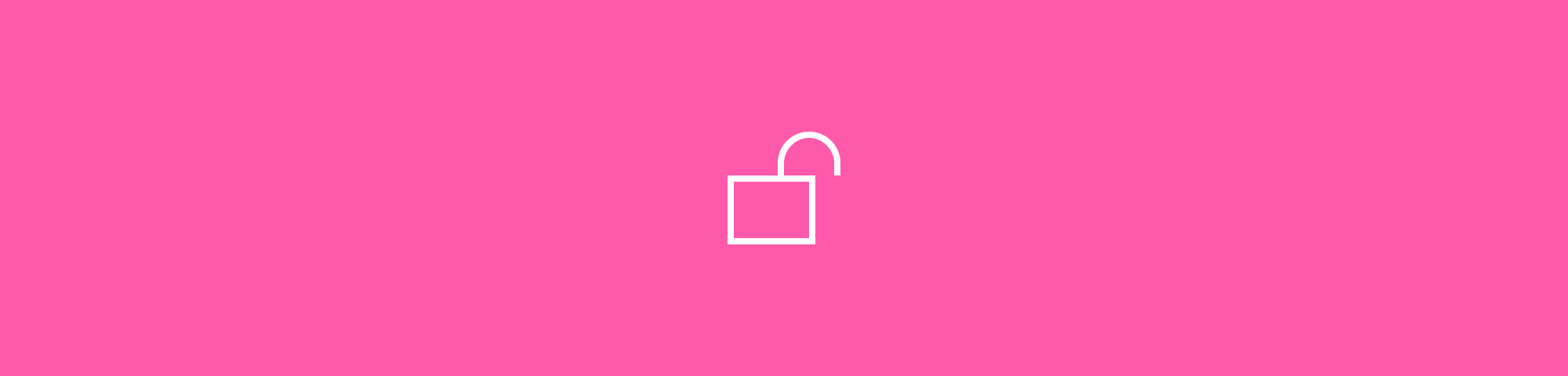
Hai cách để chuyển đổi tài liệu PDF của bạn thành file Word có thể chỉnh sửa MIỄN PHÍ. Tất cả văn bản, phông chữ và hình ảnh sẽ được giữ lại đầy đủ.
Xin chào, người dùng Internet!
Smallpdf là một phần mềm trực tuyến phổ biến. Chúng tôi đã viết một hướng dẫn để minh họa một vài cách về cách bạn có thể chuyển đổi file PDF thành tài liệu Word để bạn có thể chỉnh sửa, bằng công cụ web trực tuyến hoặc phần mềm ngoại tuy của chúng tôi.
Cách Chuyển PDF sang Word Trực Tuyến
Siêu dễ, bắt đầu bằng cách tải file PDF lên công cụ PDF sang Word.
Chọn xem bạn có muốn kích hoạt OCR hay không.
Chờ chúng tôi chuyển đổi file của bạn.
Tải tài liệu Word xuống.
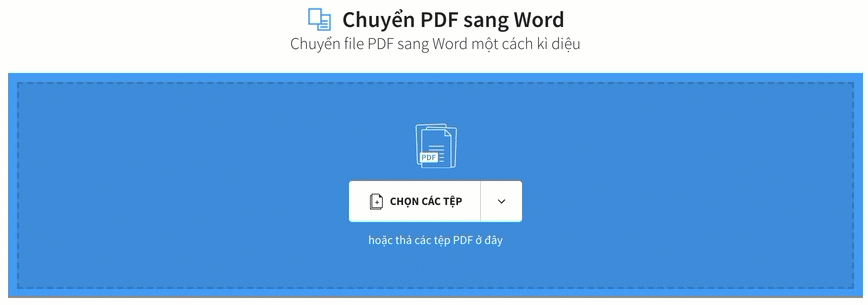
Cách chuyển đổi file PDF của bạn sang file Word trực tuyến, sử dụng Smallpdf.
Nếu bạn tải một file đã được scan, luôn luôn chọn tùy chọn OCR. Sau đó, chúng tôi sẽ kích hoạt công nghệ Nhận dạng Ký tự Quang học để quét văn bản của bạn và chuyển đổi nội dung PDF của bạn thành tài liệu Word có thể chuyển đổi được. Nếu bạn chỉ muốn hoàn nguyên một file PDF đã được chuyển đổi từ Word, thì bạn có thể chọn tùy chọn chuyển đổi cơ bản.
Trong trường hợp chúng tôi không có phông chữ được lưu trữ trong file PDF trên máy chủ, chúng tôi sẽ cố gắng chọn một phông chữ phù hợp nhất với phông chữ gốc nhất.
Cách Chuyển Đổi PDF sang Word Ngoại Tuyến
Tùy chọn này cũng có thể thực hiện được, mặc dù bạn sẽ cần phải có tài khoản dùng thử miễn phí để tải xuống và cài đặt Smallpdf Desktop. Sau khi đăng ký, tiến hành các bước sau:
- Mở Smallpdf Desktop ra.
- Nhấp vào ‘PDF sang Office’, và kéo và thả file PDF vào khu vực thả bên phải.
- Đảm bảo định dạng đầu ra là ‘Word.
- Nhấp vào màu cam ‘Chuyển đổi tệp File để bắt đầu.
- Bây giờ chúng tôi sẽ lưu file PDF của bạn dưới dạng Word, bên cạnh file PDF gốc.
Tôi Nên Chuyển File Trực Tuyến Hay Ngoại Tuyến?
Việc bạn muốn tiến hành chuyển đổi PDF thông qua trang web hoặc ứng dụng Smallpdf Desktop của chúng tôi tùy thuộc vào sở thích sử dụng của bạn. Trình chuyển đổi PDF sang Word trên trang web trực tuyến miễn phí cho mọi người bắt đầu sử dụng, và có hai chế độ chuyển đổi, như đã đề cập ở trên. Ứng dụng Smallpdf Desktop không có quyền truy cập vào OCR nhưng loại bỏ nhu cầu tải file trực tuyến.
Dù bằng cách nào, nếu bạn là người hâm mộ chuyển đổi PDF sang Word hoặc ai đó đang tìm kiếm một phương pháp để giảm bớt điểm đau chung này, vui lòng xem xét việc mua tài khoản ‘Pro’. Có một tài khoản này sẽ cho phép bạn chuyển đổi bao nhiêu tệp PDF thành định dạng Word như bạn muốn, loại bỏ giới hạn sử dụng và tăng tốc độ tải file lên đến 40%.
Ngoài ra, không có nhiều thứ khác để xem xét. Chúng tôi cung cấp một nền tảng an toàn, bảo mật và hiệu quả để chuyển đổi PDF của bạn sang Word mọi lúc, mọi nơi. Smallpdf có một đội ngũ chuyên dụng gồm hơn 30 người đáng yêu làm việc để cải thiện trang web của chúng tôi hàng ngày, vì vậy hãy tiếp tục kiểm tra lại các tính năng mới và các bản phát hành cải tiến!